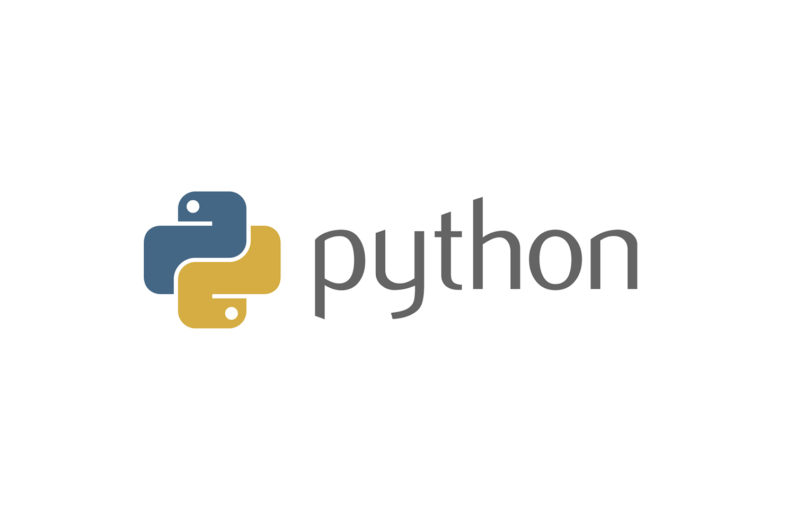こんにちわ、タカです。最近仕事でPythonばかりコーディングしているのですが、愛用しているエディターの「Sublime Text 3」でコーディングしていると、インデントにタブとスペースが混在する場合が多々あり、それが原因でエラーになり、その度にいちいち修正していたのですが、調べたらインデントをタブかスペースどちらかに整形してくれる機能があったので備忘録も兼ねて紹介します。
インデントを整形するには『View』メニューの中の『Indentation』に『Convert Indentation to Spaces』と『Convert Indentation to Tabs』という機能があるので、そちらを使って整形します。
『View』 -> 『Indentation』 -> 『Convert Indentation to Spaces』 or 『Convert Indentation to Tabs』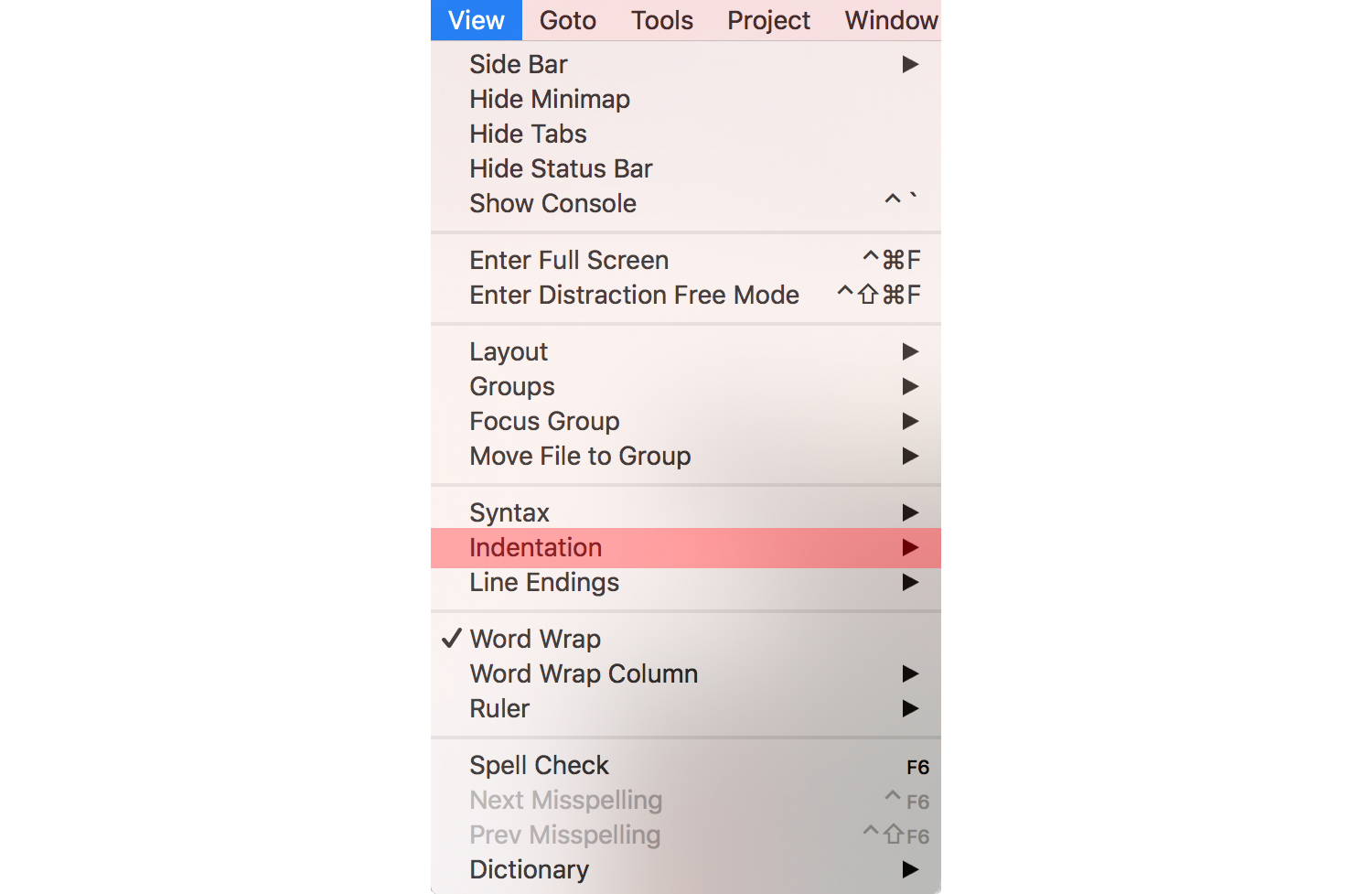
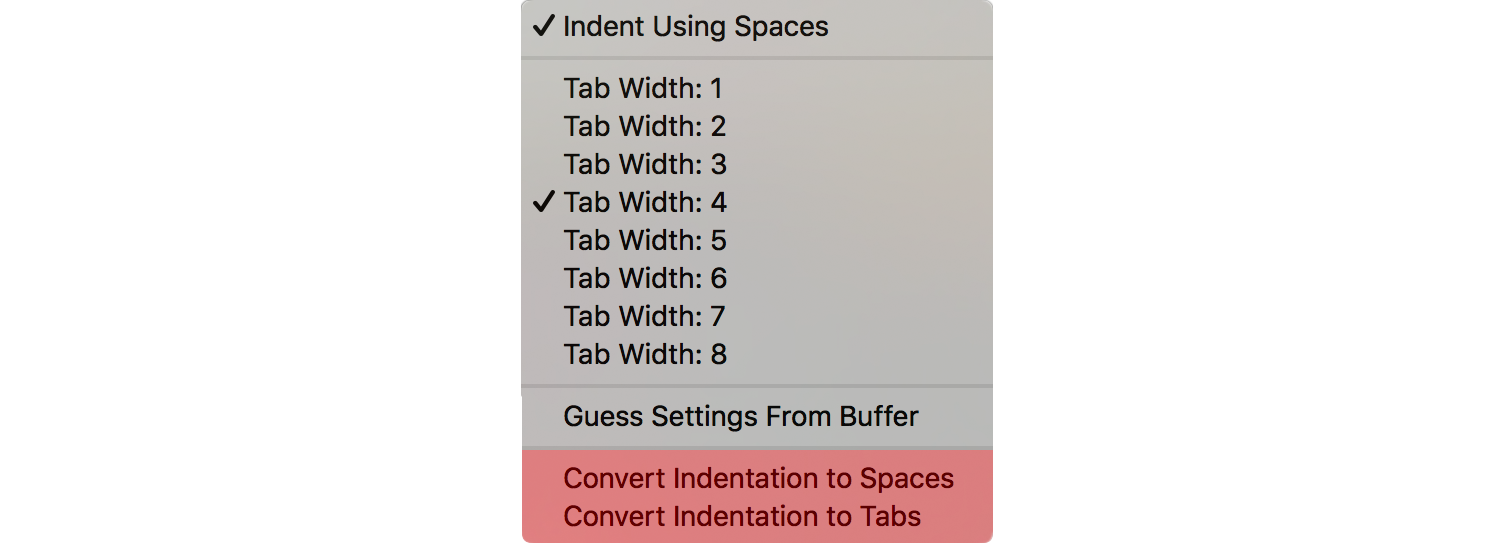
なお、『Convert Indentation to Spaces』とは、インデントをスペースで整形するということで、『Convert Indentation to Tabs』はインデントをタブで整形するということになります。
該当するコードを選択した状態でこの機能を使えば一発でインデントを整形してくれます。
つづいて、この機能をいちいちメニューから選んで使っていては面倒なのでショートカットを登録してみます。
Sublime Textのショートカットは、『Sublime Text』メニューの『Preference』の中の『Key Bindings』で登録することができます。
『Sublime Text』 -> 『Preference』 -> 『Key Bindings』 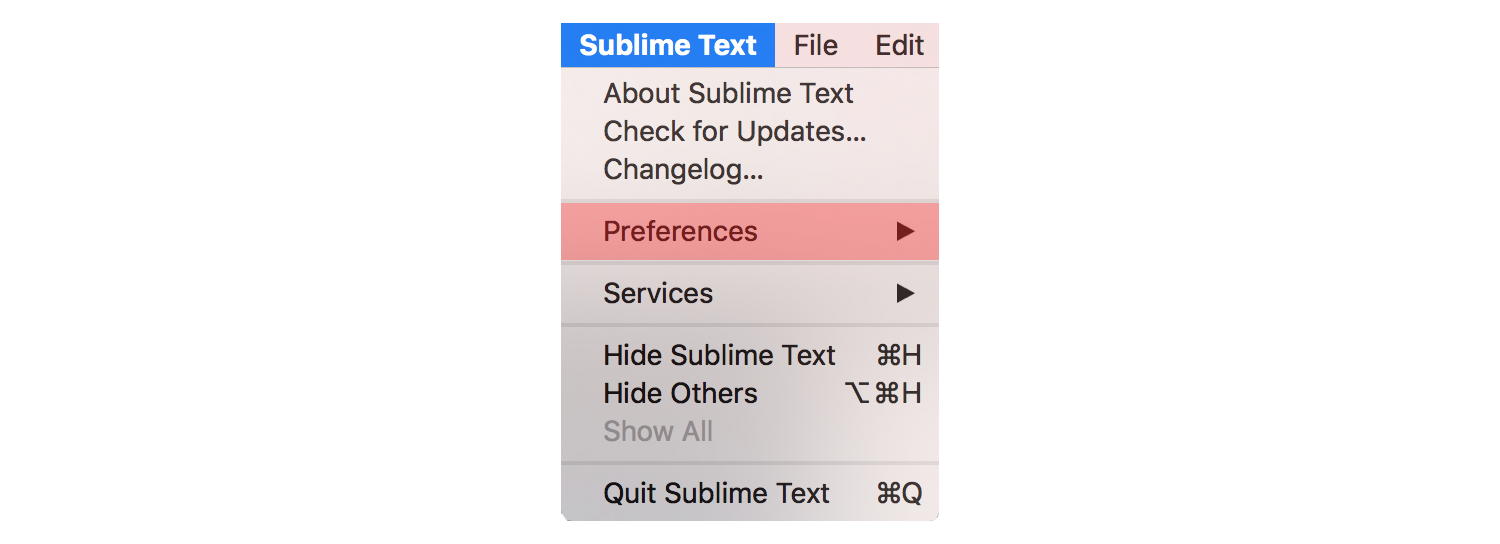
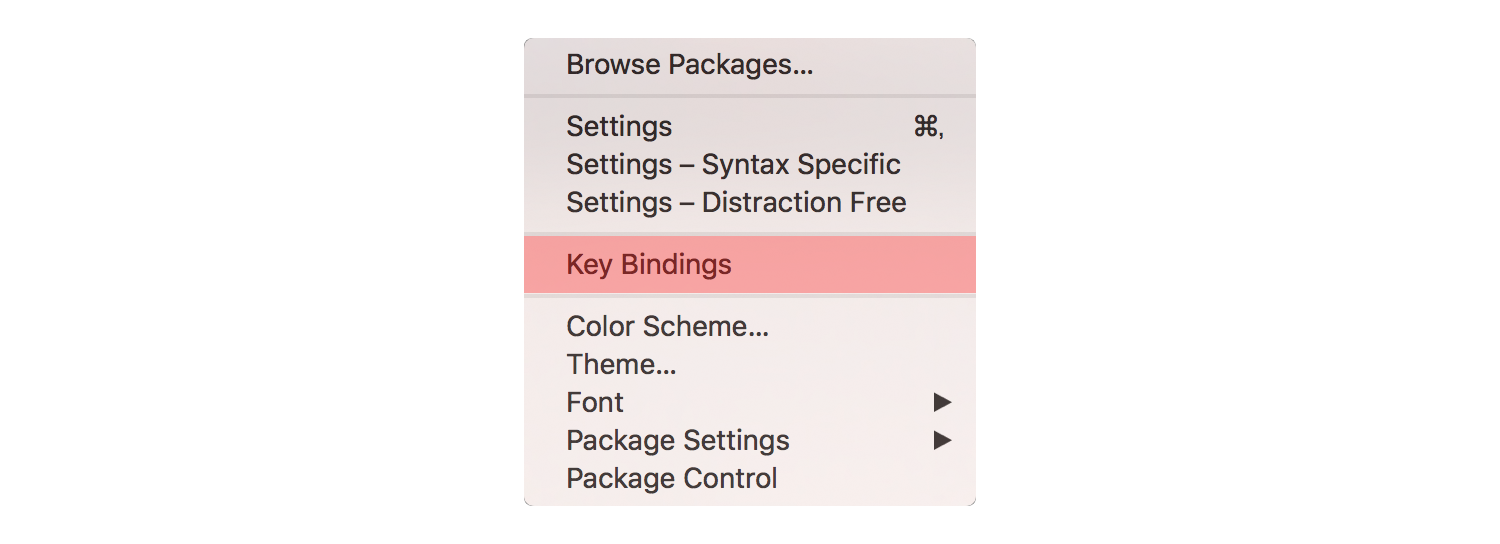
『Key Bindings』を選択すると二画面表示されますが、オリジナルのショートカットは『User』に登録します。今回は『Convert Indentation to Tabs』の機能を『Shift + Command + i』のショートカットで使えるようにするため、下記のように登録します。
{"keys": ["super+shift+i"], "command": "unexpand_tabs", "args" : {"set_translate_tabs" : true}}これでショートカットの登録も完了です。
インデントの整形エラーの度にイライラしていましたが、これでもうイライラすることもなくなりそうです。
それでは、今回はここまで。タカでした。また!
この記事のまとめ
- Sublime Text 3のインデントのスペース(タブ)を整形する機能の紹介